WPS Word設(shè)置導(dǎo)航窗口偏右顯示的方法
時間:2023-11-21 13:29:11作者:極光下載站人氣:88
很多小伙伴之所以喜歡使用wps來對文字文檔進行編輯,就是因為在WPS中我們可以給文檔添加圖片、形狀、圖表等各種內(nèi)容,還可以使用導(dǎo)航窗格來查看文檔的目錄或是每一頁中的內(nèi)容。有的小伙伴在使用WPS對文字文檔進行編輯時想要將導(dǎo)航窗口顯示在右側(cè),這時我們只需要進入選項頁面,然后打開視圖選項,再打開導(dǎo)航窗格選項,最后在下拉列表中點擊選擇靠右選項即可。有的小伙伴可能不清楚具體的操作方法,接下來小編就來和大家分享一下WPS Word設(shè)置導(dǎo)航窗口偏右顯示的方法。
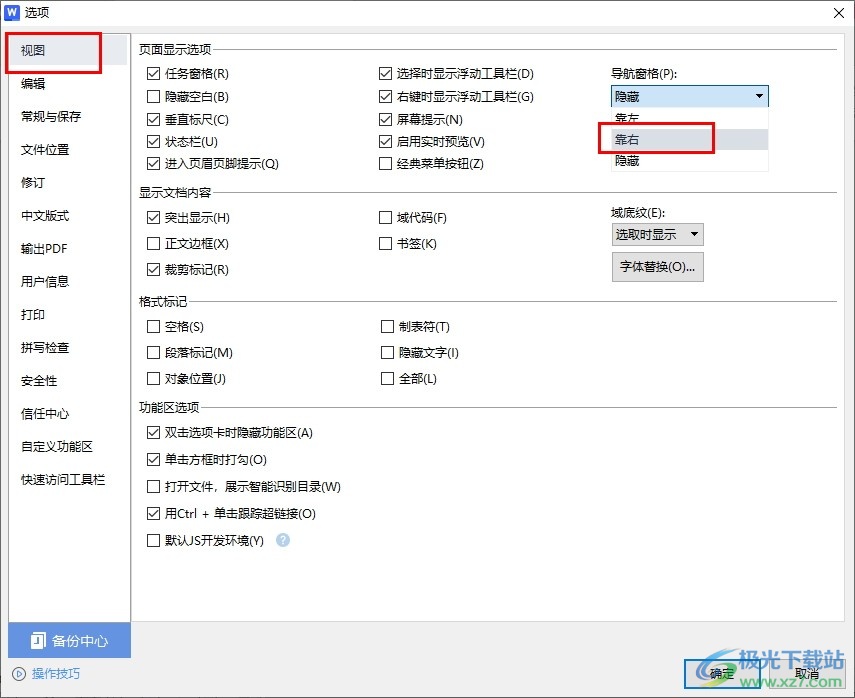
方法步驟
1、第一步,我們右鍵單擊一個文字文檔,然后先點擊“打開方式”選項,再選擇“WPS office”選項
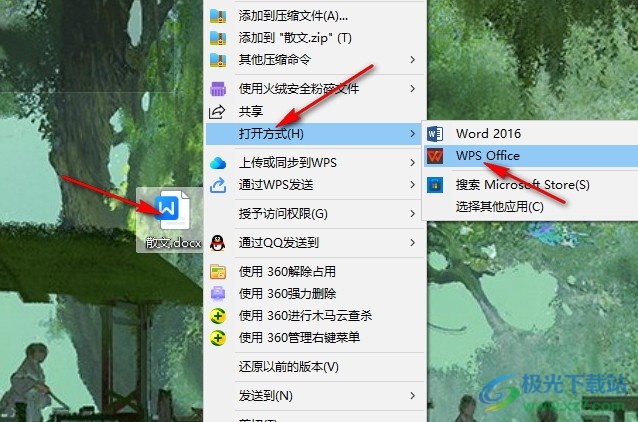
2、第二步,進入WPS的文檔編輯頁面之后,我們在頁面左上角點擊打開“文件”選項
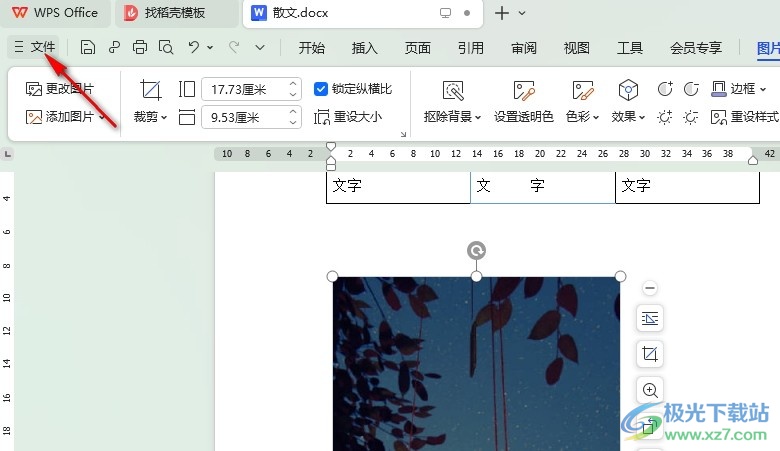
3、第三步,打開文件選項之后,我們在下拉列表中點擊打開“選項”
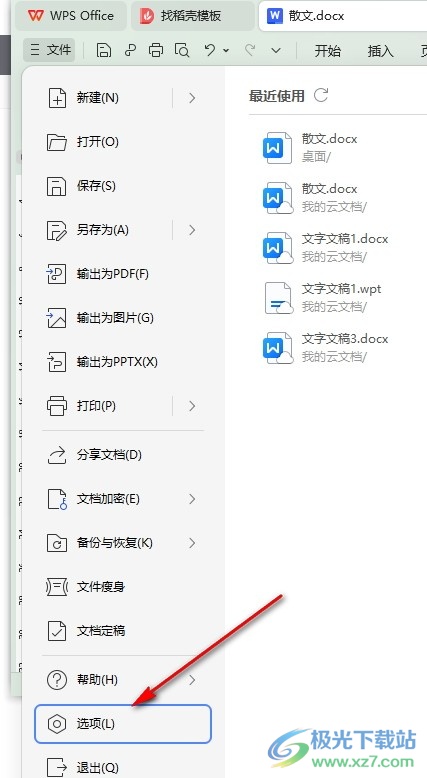
4、第四步,進入選項頁面之后,我們在視圖頁面中點擊打開“導(dǎo)航窗格”選項
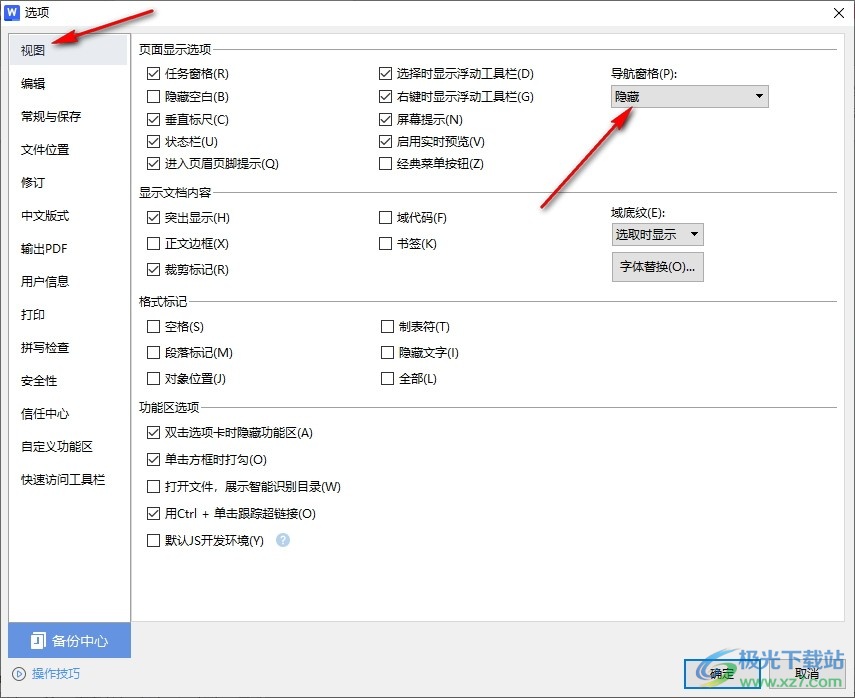
5、第五步,最后我們在導(dǎo)航窗格的下拉列表中點擊選擇“靠右”選項,再點擊確定選項即可
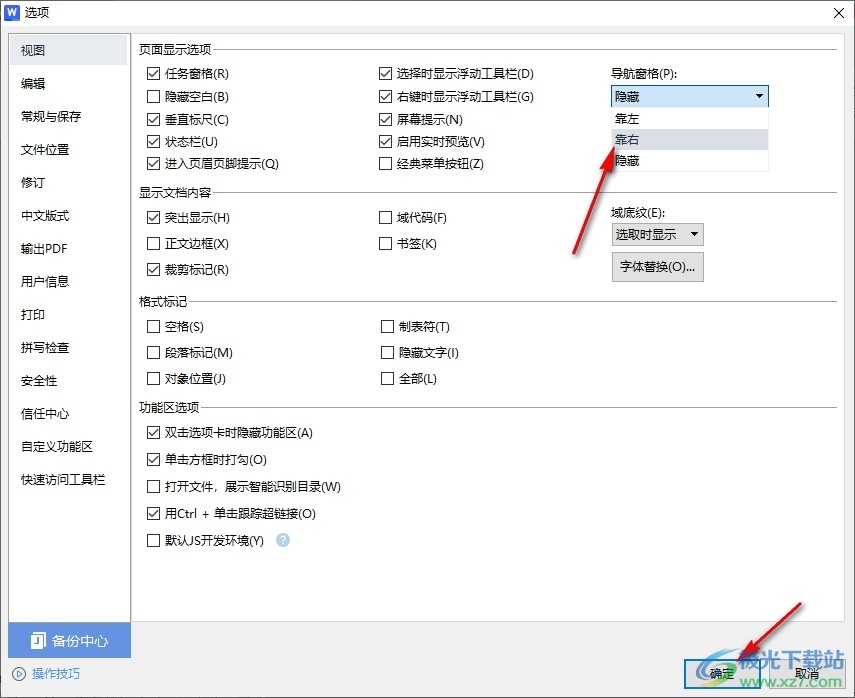
以上就是小編整理總結(jié)出的關(guān)于WPS Word設(shè)置導(dǎo)航窗口偏右顯示的方法,我們在WPS頁面中打開文件,再打開“選項”,接著在選項頁面中打開視圖選項,最后在視圖頁面中打開導(dǎo)航窗格選項,再在下拉列表中選擇靠右選項即可,感興趣的小伙伴快去試試吧。

大小:240.07 MB版本:v12.1.0.18608環(huán)境:WinAll, WinXP, Win7, Win10
- 進入下載
相關(guān)推薦
相關(guān)下載
熱門閱覽
- 1百度網(wǎng)盤分享密碼暴力破解方法,怎么破解百度網(wǎng)盤加密鏈接
- 2keyshot6破解安裝步驟-keyshot6破解安裝教程
- 3apktool手機版使用教程-apktool使用方法
- 4mac版steam怎么設(shè)置中文 steam mac版設(shè)置中文教程
- 5抖音推薦怎么設(shè)置頁面?抖音推薦界面重新設(shè)置教程
- 6電腦怎么開啟VT 如何開啟VT的詳細(xì)教程!
- 7掌上英雄聯(lián)盟怎么注銷賬號?掌上英雄聯(lián)盟怎么退出登錄
- 8rar文件怎么打開?如何打開rar格式文件
- 9掌上wegame怎么查別人戰(zhàn)績?掌上wegame怎么看別人英雄聯(lián)盟戰(zhàn)績
- 10qq郵箱格式怎么寫?qq郵箱格式是什么樣的以及注冊英文郵箱的方法
- 11怎么安裝會聲會影x7?會聲會影x7安裝教程
- 12Word文檔中輕松實現(xiàn)兩行對齊?word文檔兩行文字怎么對齊?
網(wǎng)友評論